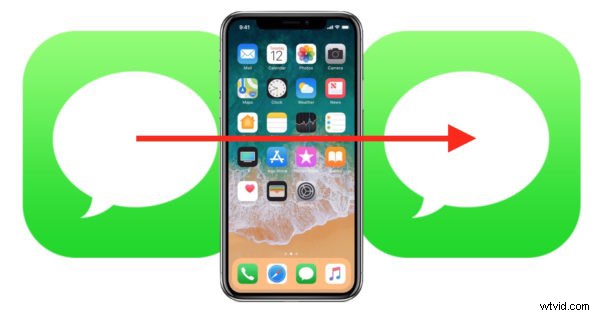
Większość użytkowników iPhone'a wysyła i odbiera wiadomości i wiadomości tekstowe za pośrednictwem aplikacji Wiadomości. Jeśli otrzymasz wiadomość, którą chcesz przekazać na inny iPhone (lub nawet Androida lub całkowicie inny numer telefonu), możesz użyć sztuczki, aby uzyskać dostęp do w dużej mierze ukrytej funkcji przekazywania wiadomości, która umożliwia łatwe przesłanie wiadomości dalej z iPhone do innego kontaktu lub numeru telefonu.
Zauważ, że to konkretne podejście ma na celu po prostu przekazanie wiadomości tekstowej iMessage lub SMS z jednego iPhone'a do innej osoby, niezależnie od tego, czy osoba odbierająca jest na innym iPhonie, Androidzie czy innym telefonie komórkowym. Nie oznacza to ciągłego przekazywania wszystkich wiadomości przychodzących na inny telefon, takich jak przekierowanie połączenia, przekazywanie lub coś w tym rodzaju, co jest tematem na inny artykuł. I tak, możesz użyć tej samej sztuczki, aby przekazywać wiadomości z iPada, ale oczywiście skupiamy się tutaj na iPhonie.
Jak przekazać wiadomość/wiadomość tekstową z iPhone'a
Możesz użyć tego do przekazania wielu lub jednej wiadomości iMessage, wiadomości lub wiadomości tekstowej SMS z iPhone'a na dowolny inny kontakt lub numer telefonu komórkowego. Oto jak to działa:
- Otwórz aplikację „Wiadomości” na iPhonie
- Znajdź wątek wiadomości/rozmowy zawierający wiadomości, które chcesz przekazać i wysłać na inny iPhone
- Dotknij i przytrzymaj wiadomość, którą chcesz przekazać dalej i wysłać komuś innemu
- Dotknij „Więcej” w wyskakującym menu, które pojawi się po przytrzymaniu wiadomości
- Opcjonalnie, dotknij innych wiadomości, aby obok nich pojawił się niebieski znacznik wyboru, jeśli chcesz przekazać wiele wiadomości dalej
- Teraz dotknij przycisku strzałki do przodu w rogu aplikacji Wiadomości
- Zostanie wyświetlony ekran „Nowa wiadomość”, więc dotknij pola „Do” i wybierz kontakt lub osobę, do której chcesz przekazać wiadomość (lub ręcznie wprowadź numer telefonu odbiorcy)
- Dotknij przycisku wysyłania, wygląda jak strzałka skierowana w górę, aby wysłać i przekazać wiadomość do odbiorcy

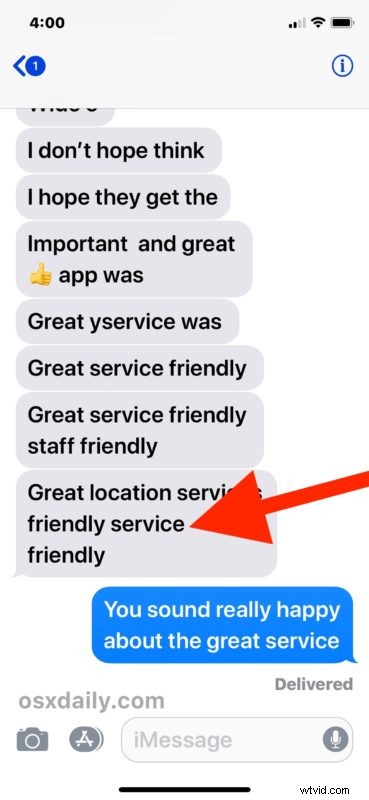
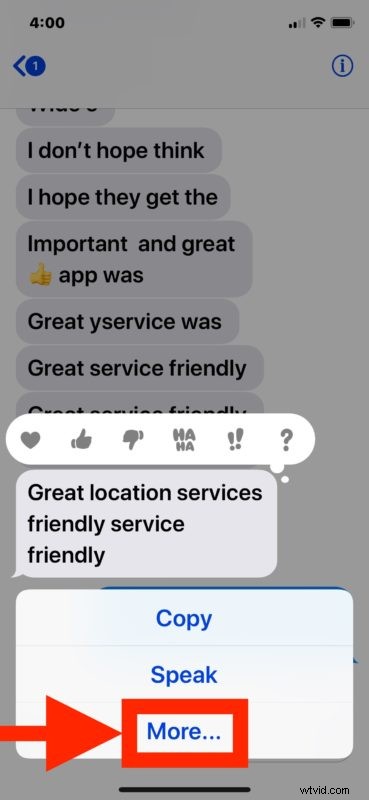
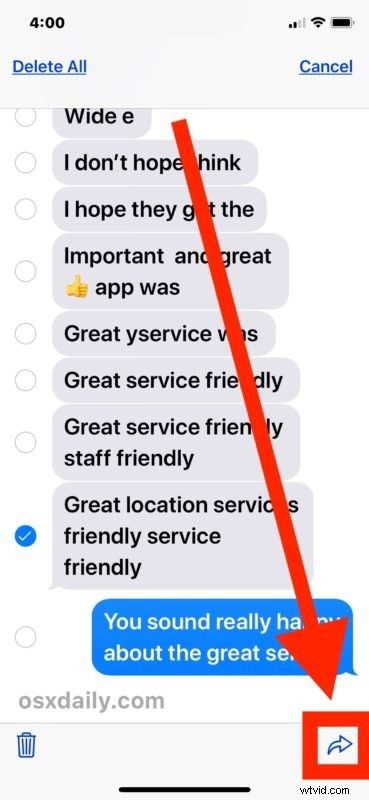
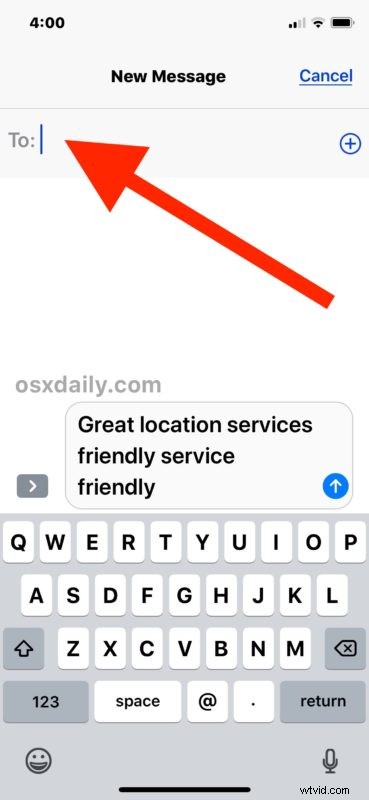
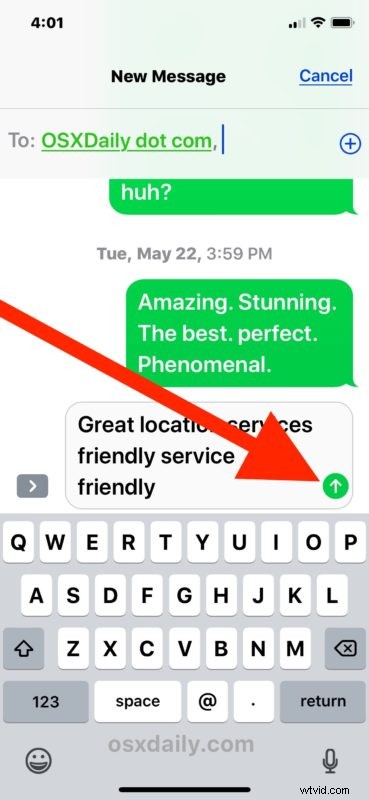
Możesz powtórzyć ten proces z dowolną liczbą wiadomości, niezależnie od tego, czy są to wiadomości iMessages, czy SMS-y, które chcesz przekazać dalej i wysłać komuś innemu.
Ważna uwaga na temat przekazywania wiadomości i SMS-ów na iPhone'a :gdy przekazujesz wiadomość od jednego kontaktu do drugiego za pomocą iPhone'a, TYLKO treść wiadomości jest uwzględniana w przekazaniu dalej. Nazwa lub informacje kontaktowe nadawcy oryginalnej wiadomości NIE są uwzględniane w przesyłanej dalej wiadomości. Dosłownie jest to tylko przekazywanie treści samej wiadomości. Na przykład, jeśli przekazujesz wiadomość od kogoś o imieniu „Bob”, a wiadomość mówi „Hello”, to tylko część wiadomości „Hello” jest przekazywana, a nie imię i nazwisko kontaktu „Bob” – jest to ważne, aby pamiętać ponieważ jeśli prześlesz wiadomość bez kontekstu, będzie to wyglądało tak, jakbyś wysłał samą wiadomość. Różni się to znacznie od przesyłania wiadomości e-mail z iPhone'a lub iPada za pomocą aplikacji Mail, która domyślnie zawiera cały tekst wiadomości, nadawcę i oryginalnego odbiorcę w tej przekazywanej wiadomości e-mail. Poniższy obrazek pokazuje, jak wygląda powyższa wiadomość po przekazaniu do innego kontaktu:
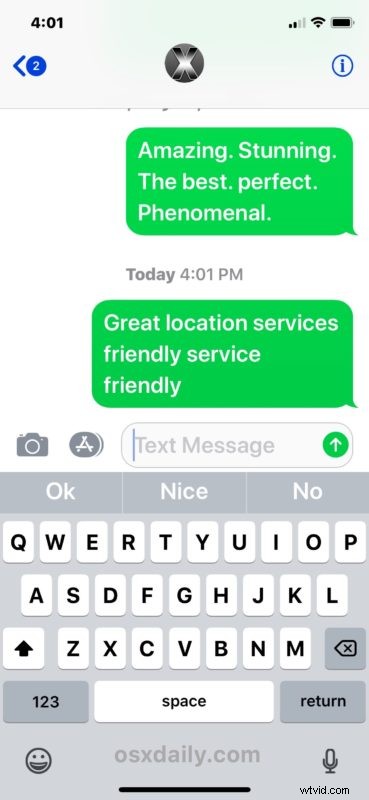
Zdjęcie demonstracyjne pokazuje iPhone'a przesyłającego iMessage do innego kontaktu jako wiadomość tekstową SMS, ale możesz przesyłać wiadomości iMessages lub SMS-y / teksty do Wiadomości na innym iPhonie, użytkownikom Androida lub dowolnym innym telefonie komórkowym. IPad może być również odbiorcą wiadomości, zakładając, że ma skonfigurowany iMessage.
Ogólnie rzecz biorąc, jest to podobne do przesyłania wiadomości ze zdjęciem lub zdjęciem do innego telefonu, z wyjątkiem tego, że zamiast wysyłać zdjęcie, zdjęcie lub multimedia, przekazujesz tylko tekst wiadomości.
Możliwość przesyłania dalej wiadomości z iPhone'a istnieje od dawna, ale dzisiejsze podejście jest raczej ukryte w porównaniu do tego, jak użytkownicy przesyłali dalej wiadomości tekstowe we wcześniejszych wersjach, gdzie oczywisty przycisk „do przodu” w iOS 6 istniał za oczywistym „Edytuj” przycisk umożliwiający wybór wiadomości. Teraz ten przycisk „do przodu” został zastąpiony przyciskiem strzałki do przodu, a przycisk „Edytuj” został ukryty za długim gestem, a następnie wybierz „Więcej” z opcji opisanych powyżej. Jest nieco bardziej ukryty w nowszym oprogramowaniu na iPhone'a i iOS, ale funkcja przekazywania wiadomości jest dostępna, jak opisano w tym artykule.
Nawiasem mówiąc, jeśli masz iPhone'a wraz z iPadem lub komputerem Mac, możesz użyć funkcji przekaźnika SMS, aby wysyłać i odbierać wiadomości tekstowe z tego komputera Mac za pośrednictwem iPhone'a, co pozwala Macowi (lub iPadowi) na korzystanie z tradycyjnych wiadomości tekstowych wraz z iMessages z natywnej aplikacji Wiadomości. Gdy skonfigurujesz komputer Mac lub inne urządzenie w ten sposób, wiadomości są automatycznie synchronizowane z komputerem, co czasami jest błędnie interpretowane jako przesłanie dalej, a tak nie jest.
Czy znasz jakieś inne sztuczki związane z przekazywaniem wiadomości, iMessages i wiadomości tekstowych z iPhone'a do innego miejsca? Podziel się nimi z nami w komentarzach poniżej!
